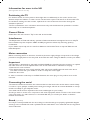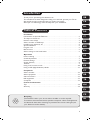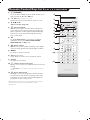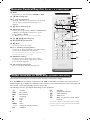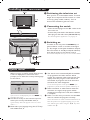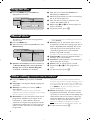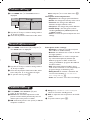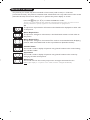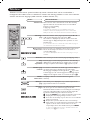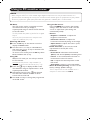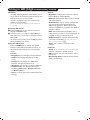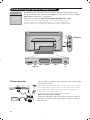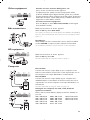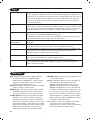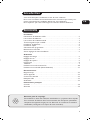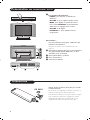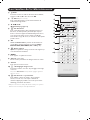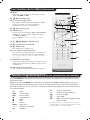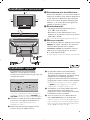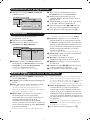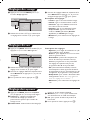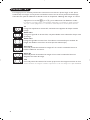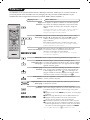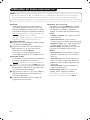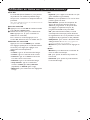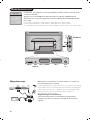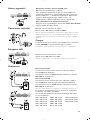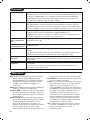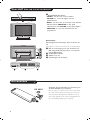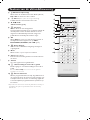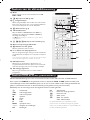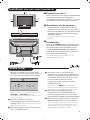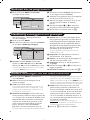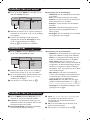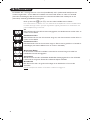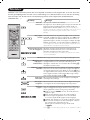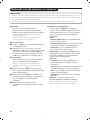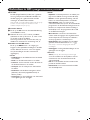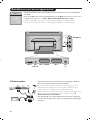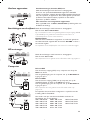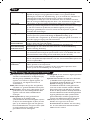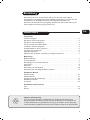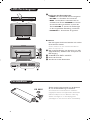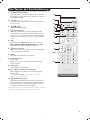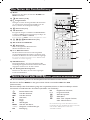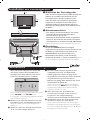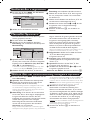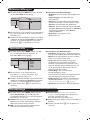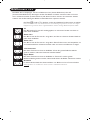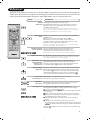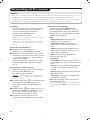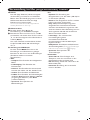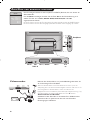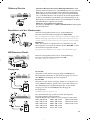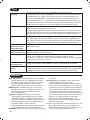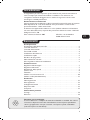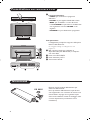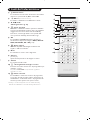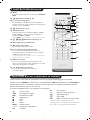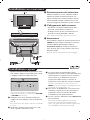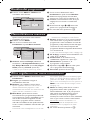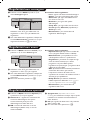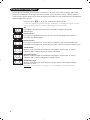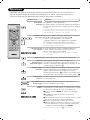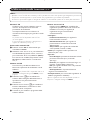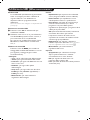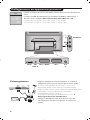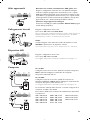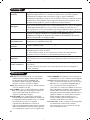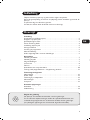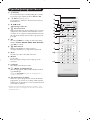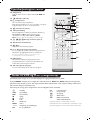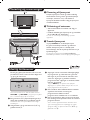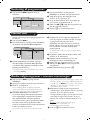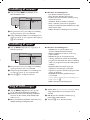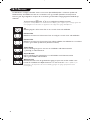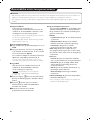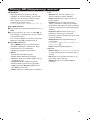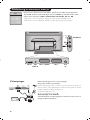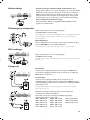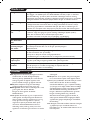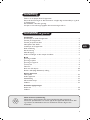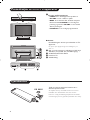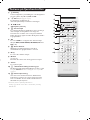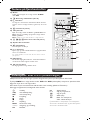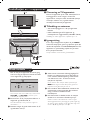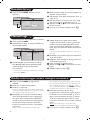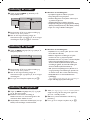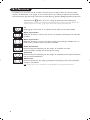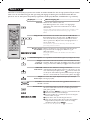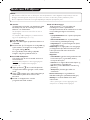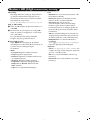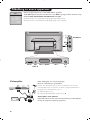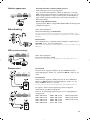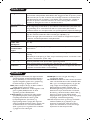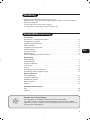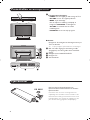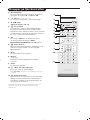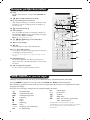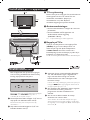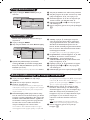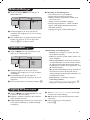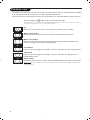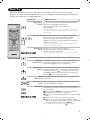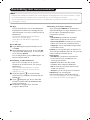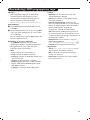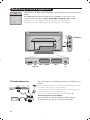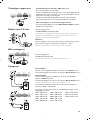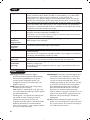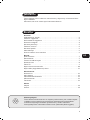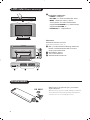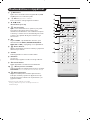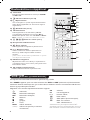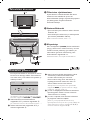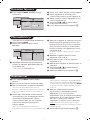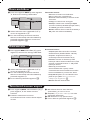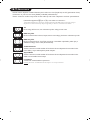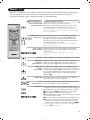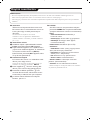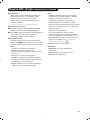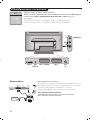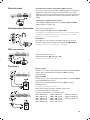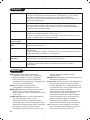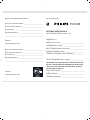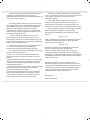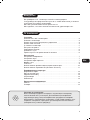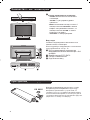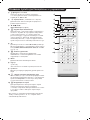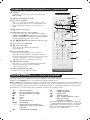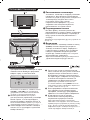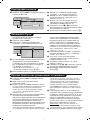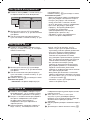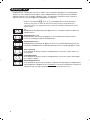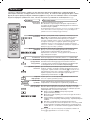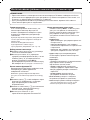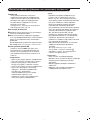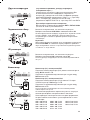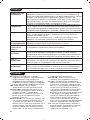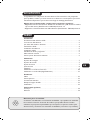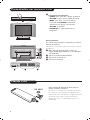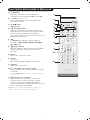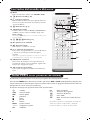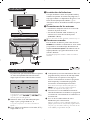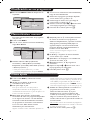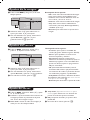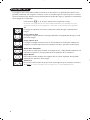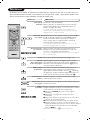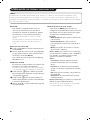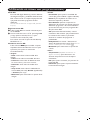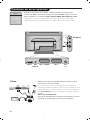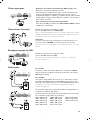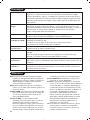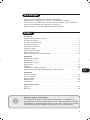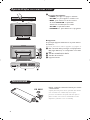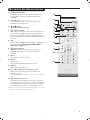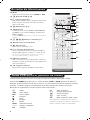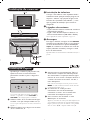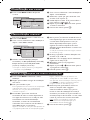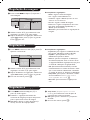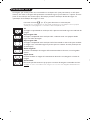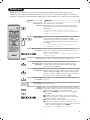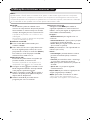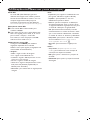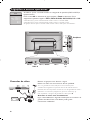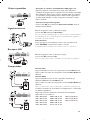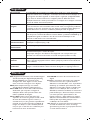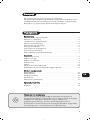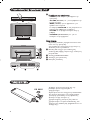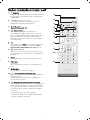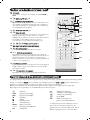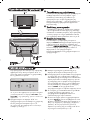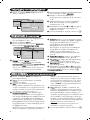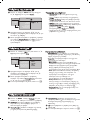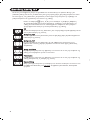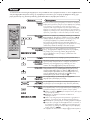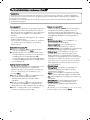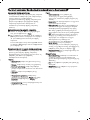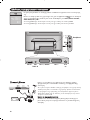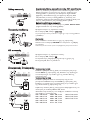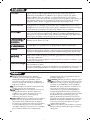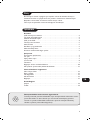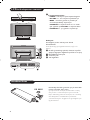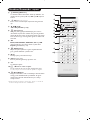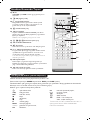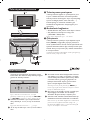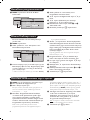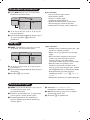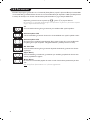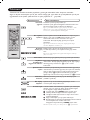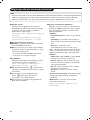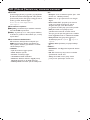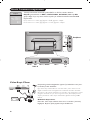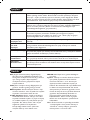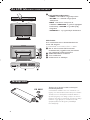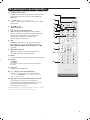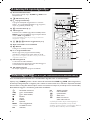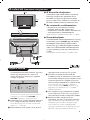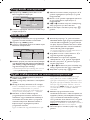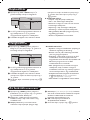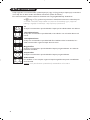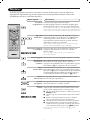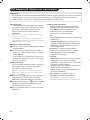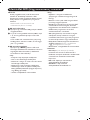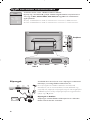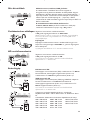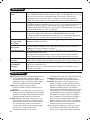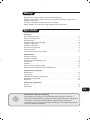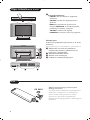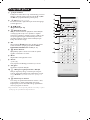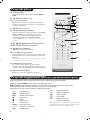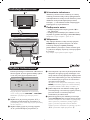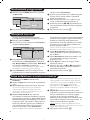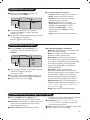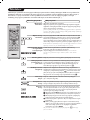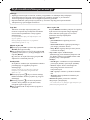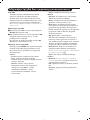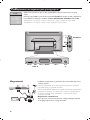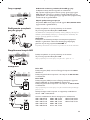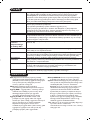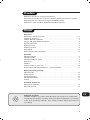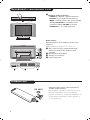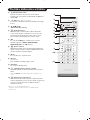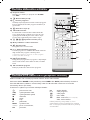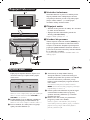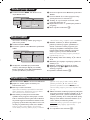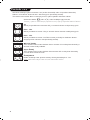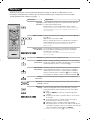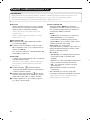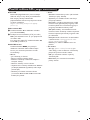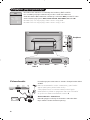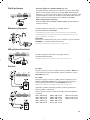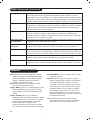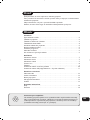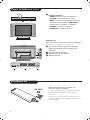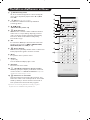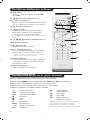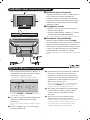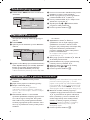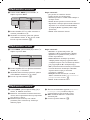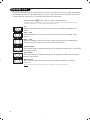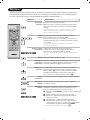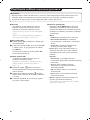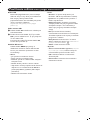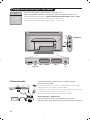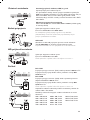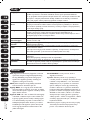Sayfa yükleniyor...
Sayfa yükleniyor...
Sayfa yükleniyor...
Sayfa yükleniyor...
Sayfa yükleniyor...
Sayfa yükleniyor...
Sayfa yükleniyor...
Sayfa yükleniyor...
Sayfa yükleniyor...
Sayfa yükleniyor...
Sayfa yükleniyor...
Sayfa yükleniyor...
Sayfa yükleniyor...
Sayfa yükleniyor...
Sayfa yükleniyor...
Sayfa yükleniyor...
Sayfa yükleniyor...
Sayfa yükleniyor...
Sayfa yükleniyor...
Sayfa yükleniyor...
Sayfa yükleniyor...
Sayfa yükleniyor...
Sayfa yükleniyor...
Sayfa yükleniyor...
Sayfa yükleniyor...
Sayfa yükleniyor...
Sayfa yükleniyor...
Sayfa yükleniyor...
Sayfa yükleniyor...
Sayfa yükleniyor...
Sayfa yükleniyor...
Sayfa yükleniyor...
Sayfa yükleniyor...
Sayfa yükleniyor...
Sayfa yükleniyor...
Sayfa yükleniyor...
Sayfa yükleniyor...
Sayfa yükleniyor...
Sayfa yükleniyor...
Sayfa yükleniyor...
Sayfa yükleniyor...
Sayfa yükleniyor...
Sayfa yükleniyor...
Sayfa yükleniyor...
Sayfa yükleniyor...
Sayfa yükleniyor...
Sayfa yükleniyor...
Sayfa yükleniyor...
Sayfa yükleniyor...
Sayfa yükleniyor...
Sayfa yükleniyor...
Sayfa yükleniyor...
Sayfa yükleniyor...
Sayfa yükleniyor...
Sayfa yükleniyor...
Sayfa yükleniyor...
Sayfa yükleniyor...
Sayfa yükleniyor...
Sayfa yükleniyor...
Sayfa yükleniyor...
Sayfa yükleniyor...
Sayfa yükleniyor...
Sayfa yükleniyor...
Sayfa yükleniyor...
Sayfa yükleniyor...
Sayfa yükleniyor...
Sayfa yükleniyor...
Sayfa yükleniyor...
Sayfa yükleniyor...
Sayfa yükleniyor...
Sayfa yükleniyor...
Sayfa yükleniyor...
Sayfa yükleniyor...
Sayfa yükleniyor...
Sayfa yükleniyor...
Sayfa yükleniyor...
Sayfa yükleniyor...
Sayfa yükleniyor...
Sayfa yükleniyor...
Sayfa yükleniyor...
Sayfa yükleniyor...
Sayfa yükleniyor...
Sayfa yükleniyor...
Sayfa yükleniyor...
Sayfa yükleniyor...
Sayfa yükleniyor...
Sayfa yükleniyor...
Sayfa yükleniyor...
Sayfa yükleniyor...
Sayfa yükleniyor...
Sayfa yükleniyor...
Sayfa yükleniyor...
Sayfa yükleniyor...
Sayfa yükleniyor...
Sayfa yükleniyor...
Sayfa yükleniyor...
Sayfa yükleniyor...
Sayfa yükleniyor...
Sayfa yükleniyor...
Sayfa yükleniyor...
Sayfa yükleniyor...
Sayfa yükleniyor...
Sayfa yükleniyor...
Sayfa yükleniyor...
Sayfa yükleniyor...
Sayfa yükleniyor...
Sayfa yükleniyor...
Sayfa yükleniyor...
Sayfa yükleniyor...
Sayfa yükleniyor...
Sayfa yükleniyor...
Sayfa yükleniyor...
Sayfa yükleniyor...
Sayfa yükleniyor...
Sayfa yükleniyor...
Sayfa yükleniyor...
Sayfa yükleniyor...
Sayfa yükleniyor...
Sayfa yükleniyor...
Sayfa yükleniyor...
Sayfa yükleniyor...
Sayfa yükleniyor...
Sayfa yükleniyor...
Sayfa yükleniyor...
Sayfa yükleniyor...
Sayfa yükleniyor...
Sayfa yükleniyor...
Sayfa yükleniyor...
Sayfa yükleniyor...
Sayfa yükleniyor...
Sayfa yükleniyor...
Sayfa yükleniyor...
Sayfa yükleniyor...
Sayfa yükleniyor...
Sayfa yükleniyor...
Sayfa yükleniyor...
Sayfa yükleniyor...
Sayfa yükleniyor...
Sayfa yükleniyor...
Sayfa yükleniyor...
Sayfa yükleniyor...
Sayfa yükleniyor...
Sayfa yükleniyor...
Sayfa yükleniyor...
Sayfa yükleniyor...
Sayfa yükleniyor...
Sayfa yükleniyor...
Sayfa yükleniyor...
Sayfa yükleniyor...
Sayfa yükleniyor...
Sayfa yükleniyor...
Sayfa yükleniyor...
Sayfa yükleniyor...
Sayfa yükleniyor...
Sayfa yükleniyor...
Sayfa yükleniyor...
Sayfa yükleniyor...
Sayfa yükleniyor...
Sayfa yükleniyor...
Sayfa yükleniyor...
Sayfa yükleniyor...
Sayfa yükleniyor...
Sayfa yükleniyor...
Sayfa yükleniyor...
Sayfa yükleniyor...
Sayfa yükleniyor...
Sayfa yükleniyor...
Sayfa yükleniyor...
Sayfa yükleniyor...
Sayfa yükleniyor...
Sayfa yükleniyor...
Sayfa yükleniyor...
Sayfa yükleniyor...
Sayfa yükleniyor...
Sayfa yükleniyor...
Sayfa yükleniyor...
Sayfa yükleniyor...
Sayfa yükleniyor...
Sayfa yükleniyor...
Sayfa yükleniyor...
Sayfa yükleniyor...
Sayfa yükleniyor...
Sayfa yükleniyor...
Sayfa yükleniyor...
Sayfa yükleniyor...
Sayfa yükleniyor...

1
TR
Girifl
‹çindekiler
Bu televizyon cihaz›n› seçti¤iniz için teflekkür ederiz. Bu elkitab› televizyon
cihaz›n›z› kurarken ve çal›flt›r›rken size yard›mc› olmak üzere düzenlenmifltir.
Bafl›ndan sonuna kadar okuman›z› önemle tavsiye ederiz.
Teknolojik seviyemizden memnun kalaca¤›n›z› ummaktay›z.
Kurulum
LCD televizyonun tan›t›m› . . . . . . . . . . . . . . . . . . . . . . . . . . . . . . . . . . . . . . . . . . . .2
TV cihaz› üzerindeki tufllar . . . . . . . . . . . . . . . . . . . . . . . . . . . . . . . . . . . . . . . . . . .2
Uzaktan kumanda tufllar› . . . . . . . . . . . . . . . . . . . . . . . . . . . . . . . . . . . . . . . . . . . .3
VCR ya da DVD . . . . . . . . . . . . . . . . . . . . . . . . . . . . . . . . . . . . . . . . . . . . . . . . . . .4
Televizyonun kurulumu . . . . . . . . . . . . . . . . . . . . . . . . . . . . . . . . . . . . . . . . . . . . .5
H›zl› kurulum . . . . . . . . . . . . . . . . . . . . . . . . . . . . . . . . . . . . . . . . . . . . . . . . . . . . . .5
Kanallar›n programlanmas› . . . . . . . . . . . . . . . . . . . . . . . . . . . . . . . . . . . . . . . . . . .6
Manuel haf›zaya alma . . . . . . . . . . . . . . . . . . . . . . . . . . . . . . . . . . . . . . . . . . . . . . . .6
Kurulum menüsündeki di¤er ayarlar . . . . . . . . . . . . . . . . . . . . . . . . . . . . . . . . . . .6
Çal›flt›rma
Görüntünün ayarlanmas› . . . . . . . . . . . . . . . . . . . . . . . . . . . . . . . . . . . . . . . . . . . . .7
Ses ayar› . . . . . . . . . . . . . . . . . . . . . . . . . . . . . . . . . . . . . . . . . . . . . . . . . . . . . . . . .7
Opsiyonlar›n ayar› . . . . . . . . . . . . . . . . . . . . . . . . . . . . . . . . . . . . . . . . . . . . . . . . . .7
16:9 Format›
. . . . . . . . . . . . . . . . . . . . . . . . . . . . . . . . . . . . . . . . . . . . . . . . . . . . . . .8
Teletexte . . . . . . . . . . . . . . . . . . . . . . . . . . . . . . . . . . . . . . . . . . . . . . . . . . . . . . . . .9
Bilgisayar ekran› modunda kullan›m . . . . . . . . . . . . . . . . . . . . . . . . . . . . . . . . . . . .10
HD (Yüksek Çözünürlük) Modunda Kullan›m . . . . . . . . . . . . . . . . . . . . . . . . . . .11
Harici Cihazlar›n ba¤lanmas›
Video Kay›t Cihaz› . . . . . . . . . . . . . . . . . . . . . . . . . . . . . . . . . . . . . . . . . . . . . . . .12
Di¤er cihazlar . . . . . . . . . . . . . . . . . . . . . . . . . . . . . . . . . . . . . . . . . . . . . . . . . . . .13
Yan ba¤lant›lar . . . . . . . . . . . . . . . . . . . . . . . . . . . . . . . . . . . . . . . . . . . . . . . . . . . .13
HD al›c›/cihaz› . . . . . . . . . . . . . . . . . . . . . . . . . . . . . . . . . . . . . . . . . . . . . . . . . . . .13
Bilgisayar . . . . . . . . . . . . . . . . . . . . . . . . . . . . . . . . . . . . . . . . . . . . . . . . . . . . . . . . .13
Pratik Bilgiler
Ipuçlar› . . . . . . . . . . . . . . . . . . . . . . . . . . . . . . . . . . . . . . . . . . . . . . . . . . . . . . . . . .14
Sözlük . . . . . . . . . . . . . . . . . . . . . . . . . . . . . . . . . . . . . . . . . . . . . . . . . . . . . . . . . .14
°
Dönüfltürülebilir malzemelerle ilgili talimat
Televizyonunuzda yeniden kullan›labilir veya dönüfltürülebilir malzemeler vard›r.
Çevredeki at›klar› en aza indirmek için, konusunda uzmanlaflm›fl flirketler,
sökmek ve yeniden kullan›labilir malzemeleri ay›rmak amac›yla kullan›lm›fl
cihazlar› toplarlar (sat›c›n›zdan bilgi al›n›z).

2
LCD televizyonun tan›t›m›
Uzaktan Kumanda
&
Televizyonun tufllar› :
•
POWER : televizyonu açma kapama dü¤mesi.
•
VOLUME -/+ : ses seviyesini ayarlamak için.
•
MENU : menülere girmek ve ç›kmak için.
Sonra da ayarlamay› seçmek için
PROGRAM -/+ tufllar›na bas›n ve son olarak
ayar yapmak için
VOLUME -/+ tufllar›na bas›n.
•
PROGRAM -/+ : programlar› seçmek için.
Arka yüz :
Ana ba¤lant› yerleri televizyonun alt›nda
bulunmaktad›r.
Daha fazla bilgi için ba¤lant›lar bölümü, sayfa 12’e
bak›n›z.
é
Bir HD (çözünürlü¤ü yüksek) cihazının veya DVI
ç
ı
k
ı
fll
ı
bir bilgisayar
ı
n ba¤lanmas
ı
için DVI ve ses ç
ı
k
ı
fl
ı
“ EXT1/EXT2 peritel prizi
‘ TV anten prizi
( Yan ba¤lant›lar
Kumandayı aktif hale getirmek için pil üzerindeki
izolasyon bandını dıfları çekin.
Çevreyi korumak amacıyla, cihazla birlikte verilmifl
olan pil civa ve nikel kadmiyum içermemektedir.
Lütfen kullan›lm›fl pillerinizi atmay›n›z, size sunulmufl
olan dönüfltürme olanaklar›ndan yararlan›n›z
(sat›c›n›za dan›fl›n›z). De¤ifltirmeniz gerekti¤inde ayn›
tip pil kullan›n›z.
CR 2025

3
Uzaktan Kumanda Tufllar›
1) . Standby (Bekleme)
TV cihaz›n› bekleme durumuna almak için kullan›l›r. TV
cihaz›n› tekrar açmak için P –/+, 0/9 veya AV tufllar›na
bas›n›z.
2)
x Pixel + (Versiyona göre)
Pixel + demo modunu Aç›k / kapal› duruma getirmek
için.
3)
· ¢ Ê Æ ∫
Video Kay›t Cihaz› (s. 14)
4)
Q Surround ses
Sesi genifl alana yaymaya/daralaltmaya yarar. Stereo
durumunda, hoparlörler mekan›n her yerinde gibidirler.
Virtual Dolby Surround* donan›ml› modeller için, Dolby
Surround Por Logic olarak geriden gelen ses etkisi elde
edersiniz.
5) AV
EXT1, EXT2/SVHS2, AV/SVHS3, PC veya HD
ç›k›fl›na ba¤l› TV’yi veya harici cihaz› seçmek üzere
Kaynak görüntüleme (s. 12).
6)
h Aktif Kontrol
Dıfl ortam ıflık koflullarına ve gelen sinyalin kalitesine
göre görüntü kalitesini optimize eder.
7) Menu
Menüyü açma ya da terketme tuflu.
8) Kürsör (
<>≤≥)
Bu 4 tufl menüde gezinmeye yard›mc› olur .
9) Ses
Ses düzeyini ayarlar.
10)
ª m Resim ve sesin ön ayar›
Ses ve resim için bir seri ön ayar yapmaya izin verir.
Tercihli pozisyon menülerde belirlenen ayarlar ile sa¤lan›r.
11)
Ë Ekran Bilgileri
Program numaras›n›, saati ve zamanlay›c› üzerinde kalan
süreyi göstermek/kald›rmak için kullan›l›r. Program
numaras›n›n ekranda devaml› kalmas› için 5 saniye
süreyle bas›n›z.
* Dolby Laboratories lisans› ile üretilmifltir. “Dolby” ve double-D
sembolleri Dolby Laboratories’›n markalar›d›r.
1)
2)
3)
4)
5)
6)
7)
8)
9)
10)
11)

4
Uzaktan Kumanda Tufllar›
12) Mode
TV, DVD veya AUX aras›nda geçifl yapmak için bu
tufla bas›n.
13)
œ PIP ça¤r›s› (s. 10)
14)
ı Programlar›n listesi
Programlar›n listesini göstermek / silmek için. Bir
program› seçmek için daha <> tufllar›n› ve onu
göstermek için de ≥ tuflunu kullan›n›z.
15)
∏ 16:9 Format› (s. 8)
16)
ù Ses konumu
Yay›nlar› STEREO ve NICAM STEREO ya da Mono
flekline sokar veya iki dilden yay›nlanan programlarda
ÇIFT I ya da ÇIFT II.
MONO modu seçildi¤inde gösterge k›rm›z› renktir.
17)
Ÿ Å Ó ¤ Teletext’i açma (s.9)
18) TV modunda kullan›lamaz
19)
[ Ses kesme
Sesi tamamen keser ya da tekrar eski düzeyine getirir.
20) P -/+ TV Programlar›n›n Seçilmesi
Program dizisi içinde afla¤› veya yukar› hareket etmek
için kullan›l›r. Program›n numaras›, varsa ad› ve ses
modu birkaç saniye süreyle ekranda gösterilir.
Teletekstli baz› programlarda program›n bafll›¤› ekran›n alt
taraf›nda görüntülenir.
21) 0/9 Say›sal Tufllar
Rakam tufllar› programlara do¤rudan girmek için
kullan›l›r. ‹ki rakaml› bir program numaras› için 2. Rakam
çizgi ortadan kalkmadan girilmelidir.
22)
Á Bir önceki program
Daha önce izlenen programa dönmek için kullan›l›r.
Uzaktan kumanda videoyu da çal›flt›rman›za yard›mc› olur.
‹stenen aleti seçmek için MODE tufluna bas›n: DVD ya da AUX (video).
Telekumandan›n ›fl›kl› göstergesi seçinlen aleti göstermek için yanacakt›r. Birfley yap›lmamas› durumunda
20 saniye sonra otomatik olarak söner (TV konumuna geçer).
Aletlere göre, tufllar›n fonksiyonlar› flunlard›r:
. uyku haline alma,
l¢ h›zl› geri alma,
∫l h›zl› ileri sarma,
· kay›t,
∆ durdurma,
Ê stop,
Æ okuma (play),
MENU menüyü ça¤›rma,
<>≤≥ gezinme ve ayar kürsörü,
OK sabitleme,
0/9 nümerik (numaral›) tufllar,
P -/+ program seçimi,
ù dil seçimi,
Ë OSD menüsü,
Á DVD : T-C fonksiyonu,
VCR : indeks fonksiyonu.
Telekumanda, her RC5 standard›nda olan video ve
uydu yay›nlar› al›c›s› ile RC6 standard›ndaki
DVD’lerde kullan›labilir.
(12
(13
(14
(15
(16
(17
(18
(19
(20
(21
(22
VCR ya da DVD (mod seçicisi)

H›zl› kurulum
Televizyonu ilk açt›¤›n›zda, ekranda bir menü
belirecektir. Bu menü ile ülkeyi belirleyece¤iniz
gibi dili de belirleyeceksiniz:
E¤er, ekranda menü belirmezse, menüyü
görüntüye alabilmek için televizyonun
VOLUME -
ve VOLUME + tufllar›na 5 saniye bas›l› bekleyin.
& Uzaktan kumandan›n
<> tufluna basarak
ülkeyi belirleyin, sonra
≥ tuflu ile konfirme
edin.
E¤er sizin ülkeniz belirmezse “. . .” yi seçin.
é
<> tuflu ile dili seçin, sonra ≥ ile konfirme
edin.
“ Otomatik arama derhal bafllayacakt›r. Mevcut
olan bütün tv ve radyo programlar› otomatik
olarak haf›zaya al›nacakt›r. ‹fllem birkaç dakika
sürecektir. Ekran göstergesi geliflmeleri ve
haf›zaya al›nan kanal say›s›n› gösterecektir.
‹fllem sonuçland›¤›nda menü silinir.
Aramay› kesmek ya da ç›kmak için
MENU ’ya
bas›n. E¤er, hiçbir kanal bulunamam›flsa s.14’deki
tavsiyeler bölümünü okuyun.
‘ E
¤er verici ya da tv kablo sistemi otomatik ayar
sinyali da¤›t›yorsa kanallar s›ra ile haf›zaya
al›nacakt›r. Böylece
kurulufl sonçlanm›fl olur.
( Aksi durumda, kanallar› numaraland›rmak için
S›raland›rma sistemini kullanmak zorundas›n›z.
Baz› vericiler ya da kablo da¤›t›c›lar› kendis›ralama
parametrelerini kullanmaktad›rlar (bölge, dil …).
Bu durumda,
<> tuflu ile seçiminizi belirtip ≥
tuflu ile de konfirme etmelisiniz.
Plug’n’Play
Country
GB
Language
English
5
PROGRAM
VOLUME
:
5 cm
5 cm
5 cm
& Televizyonun pozisyonu
Televizyonunuzu sa¤lam ve oynamayan bir yere
koyun. Tehlikeli durumlar› önlemek aç›s›ndan,
televizyonunuzu herhangi bir suyun s›çramayaca¤›,
afl›r› bir s›cakl›¤›n (lamba, mum, kalorifer, ...)
bulunmayaca¤› ve arkas›nda vantilatör gibi
havaland›rma ›zgaralar›n›n olmayaca¤› bir yere
yerlefltirin.
é Antenlerin ba¤lant›s›
• Arkada bulunan : prizine anten fiflini sokunuz.
• Güç kablosunu televizyona ve fifli prize
(-220-240V / 50Hz) takın.
Di¤er aletleri ba¤lamak için, s. 12’e bak›n.
“ Çal›flt›rma
Televizyonunuzu açmak için açma kapama tufluna
bas›n (
POWER). Açt›¤›n›zda yeflil ›fl›k yanacak ve
ekran ayd›nlanacakt›r. Direkt olarak sayfa 5’deki h›zl›
ayarlama bölümüne bak›n. E¤er televizyonunuz uyku
halinde duruyorsa (k›rm›z› ›fl›k), uzaktan kumandan›n
P -/+ tufluna bas›n.
Uzaktan kumanday› kulland›¤›n›z s›rada ›fl›kl› gösterge
düzenli olarak yan›p sönecektir.
Televizyonun kurulumu

6
Manuel haf›zaya alma
Kurulum menüsündeki di¤er ayarlar
Kanallar›n programlanmas›
Bu menü kanallar› tek tek haf›zaya almaya
yard›m eder.
&
MENU tufluna bas›n.
é Oklar yard›m› ile, önce
Yerlefltirme sonra
Memo Manuel tufluna bas›n.
“
Sistem: Avrupa’y› seçin (otomatik seçim*) ya da
Bat› Avrupa’y› (BG normu), Do¤u Avrupa’y› (DK
normu),
‹ngiltere’y› (I normu) ya da Fransa’y›
(LL’ normu) seçin.
* Sadece Fransa (LL’ normu) için, kesinlikle
Fransa’y›
seçmek durumundas›n›z.
‘
Arama : ≥ tufluna bas›n. Arama bafllayacakt›r.
Kanal bulundu¤unda arama duracak ve kanal›n
ad› belirecektir (e¤er sistem müsade ediyorsa).
Di¤er etaba geçin. ‹stedi¤iniz kanal›n frekans›n›
biliyorsan›z
0’den 9’ye kadar direkt olarak
numaray› tufllay›n.
E¤er hiç görüntü elde edememiflseniz tavsiyeler
bölümü okuyun
(s.14)
.
(
Program numaras› : ≤≥ ya da 0’den 9’ya
kadar olan tufllar ile istenen numaray› girin.
§
‹nce ayar : E¤er görüntü net de¤ilse ≤≥ tuflu
ile netlefltirin.
è
Haf›zaya alma : ≥ tufluna bas›n. Kanal haf›zaya
al›nm›flt›r.
! Haf›zaya al›nacak kanal say›s› kadar ‘’ten è’e
kadar olan etaplar› tekrarlay›n.
ç
Terketmek için : Ë tufluna bas›n.
& MENU tuflu ile Yerlefltirme menüsünü seçin.
é
Dil : menüdeki dili de¤ifltirmek için.
“
Ülke : Ülkeyi seçmek için.
Bu ayar, arama, otomatik kanal yerlefltirmesi ve
teletext’in belirmesinde etkilidir. E¤er ülkeniz
belirmiyorsa “. . .” seçin.
‘
Oto haf›za : Bölgenizdeki bütün kanallar›n
otomatik olarak ayarkanmas› içindir. E¤er,
verici sinyali ya da kablo otomatik kanal
ayarlamas›na müsaitse kanallar düzgün olarak
s›ralan›r. Aksi durumda, numaralnd›rmak için
Programlama tufluna bas›n (s.4’e bak›n).
Baz› vericiler ya da kablo flebekeleri kendi
programlama parametrelerini yay›nlarlar, böylece
programlama düzenli olarak gerçekleflir (bölge, dil …).
Bu durumda,
<> tuflu ile seçiminizi belirlemeniz ve
≥ ile konfirme etmeniz gerekir. Aramadan ç›kmak ya
da durdurmak için
MENU
’ya bas›n. E¤er hiç görüntü
alam›yorsan›z tavsiyeler bölümünü okuyun (s.14).
( ‹sim: E¤er isterseniz bir kanal› d›fl prize alabilir
ve bir isim verebilirsiniz.
≤≥ tuflunu
kullanarak, yeni numaray› seçin ve
<> ile
konfirme edin. Isim girilince,
≤'ye bas›n›z.
Program ad› haf›zaya al›nm›flt›r.
Not:
Yerlefltirme an›nda, kanal isimleri otomatik
olarak, verici sinyalini al›nca belirlenir.
§ Terketmek için
Ë’ya bas›n.
& MENU tufluna bas›n. Ekranda TV Menü
belirecektir.
é Oklar yard›m› ile, önce
kurulufl
sonra
Programlama menüsüne bas›n.
“
<> tuflu ile istedi¤iniz kanal› seçin ve ≥’ya
bas›n.
‘
<> tuflunu kullanarak yeni numaray›
belirleyin ve
≤ ile konfirme edin.
( Belirlenecek numara say›s› kadar “ ve ‘.
etab› tatbik edin.
§ Menüden ç›kmak için
Ë tufluna bas›n.
TV Menü
Görüntü
Ses
Özellikler
Kurulufl
TV Menü
Görüntü
Ses
Özellikler
Kurulufl
Elle Hafiza
S›stem
Ara
Prog. No.
‹nce Ayar
Hafizaya Al
Europe
Kurulufl
Lisan Seçimi Æ •
Ülke Æ •
Oto. Hafiza Æ •
Elle Hafiza Æ •
S›rala Æ •
‹sim Æ •
0
1
2
3
4
5

7
Görüntünün ayarlanmas›
Ses ayar›
& Önce MENU tufluna sonra ≥ tufluna bas›n.
Görüntü menüsü belirecektir:
é
<>
tuflu ile bir ayar seçin ve ≤≥ tuflu ile
ayar› gerçeklefltirin.
“ Ayar tamamland›¤›nda
Haf›zaya alma’y› seçin ve
≥ tuflu ile kaydedin. Ë’ya basarak
ç›kabilirsiniz.
Ayar tan›mlar›
•
Ifl›k: Görüntünün ›fl›¤›n› ayarlar.
•
Renk: Renkleri ayarlar.
•
Kontast: Tonlamay› sa¤lar.
•
Tan›mlama: Netlik kazand›r›r.
•
Renk Is›s›: Renkleri belirler: So¤uk (mavi),
Normal (dengeli) ya da S›cak (k›rm›z›).
•
Haf›zaya alma: Görüntü ayar›n› haf›zaya al›r.
& MENU ’ya basarak Ses’i (>) seçin ve sonra
≥’ya bas›n. Ses menüsü belirecektir:
é
<> tuflu ile ayar› seçip ≤≥ tuflu ile ayar›
gerçeklefltirin.
“ Ayar tamamland›¤›nda
Haf›zaya alma’y›seçip ≥
ile kaydedin.
‘ Menüden
Ë tuflu ile ç›k›n.
Ayar tan›mlar›:
•
Ekolayzir: Sesin tonalitesini ayarlar (bas : 120
Hz den tiz : 10 kHz’ye kadar).
•
Balans: Sol ve s¤ hoparlörlere sesi dengeli
da¤›t›r.
•
Delta volüm: EXT ç›k›fl›nda ya da mevcut
çeflitli programlar aras›nda ses ayar›n›
dengeler. Bu ayar, 0 ile 40 numaral›
programlar ile EXT ç›k›fl› için fonksiyoneldir.
•
AVL (Otomatik ses ayarlay›c›): Sesin
yükselmesi durumunda otomatik olarak
devreye girerek ayar› dengede tutar, özellikle
kanal de¤iflikliklerinde ve reklamlarda etkilidir.
•
Dolby Virtual:
Sesi genifl alana yaymaya /
daralaltmaya yarar.
Bu ayarlara Q tuflu ile de
eriflirsiniz.
•
Haf›zaya alma: Ayarlanm›fl ses ç›k›fl›n› haf›zaya al›r.
Opsiyonlar›n ayar›
& MENU tufluna basarak Opsiyon’u (>) seçin ve
≥ üzerine bas›n. Ayar› flöyle
gerçeklefltirebilirsiniz:
é
Kontarst+: Görüntüdeki koyu ve siyaha kaçan
yerleri açarak otomatik olarak ayarlar.
“
Parazitlerin giderilmesi: Zor al›nabilen bir
yay›nda oluflabilecek parazitleri (karlanma),
c›z›rt›lar› giderir.
‘
Dakikalama (baz› modellerde vard›r):
kendili¤inden kapanacak zaman› belirler.
( PIP: PIP ekran›n›n pozisyonunu ve ebad›n›
ayarlaman›za olanak verir.
§ Menüden
Ë ile ç›kabilirsiniz.
TV Menü
Görüntü
Ses
Özellikler
Kurulufl
Görüntü
Parlaklik
Renk
Kontrast
Keskinlik
Renk Is›s›
Hafizaya Al
39
TV Menü
Görüntü
Ses
Özellikler
Kurulufl
Ses
Ekolaysir Æ •
Balans Æ •
Ses Farki Æ •
Ses S›n›r› Æ •
Dolby VirtualÆ •
Hafizaya Al Æ •
120 Hz
500 Hz
1500 Hz
5 KHz
10 KHz

8
16:9 Formatlar›
Ekranda izleyece¤iniz görüntüler 16:9 format›nda (Genifl Ekran) veya 4:3 (Normal Ekran) format›ndad›r.
4:3 format›ndaki görüntüde bazen ekran›n alt ve üst taraflar›nda siyah boflluklar olabilir (mektup kutusu
format›). Bu fonksiyon ile ekran›n tamam›nda boflluk kalmadan en iyi görüntüyü alabilirsiniz.
Baflka bir görüntü format› seçmek için
∏
(ya da ≤≥) tufluna bas›n›z.
Bu televizyon seti otomatik olarak do¤ru resim format›n›n seçilmesine yönelik özel sinyaller
tafl›yan ekipmanlarla donat›lm›flt›r.
4:3
4:3 format›nda ekrana gelen görüntünün yan taraflar›ndaki siyah boflluklar›.
Sinema açilimi 14:9
14:9 format›ndaki görüntüde ekran›n her iki taraf›ndaki ince siyah boflluklar vard›r.
Sinema açilimi 16:9
Görüntü 16:9 format›na büyütülmüfltür. Bu format ekran›n alt ve üst taraflar›nda
meydana gelen siyah boflluklar oldu¤unda kullan›l›r (mektup kutusu format›).
Alt Yas› Zum
4:3 format›nda ekrana gelen görüntüde altyaz›lar b›rak›larak görüntü tüm ekrana
yay›lm›flt›r.
Süper Genifl
4:3 format›ndaki görüntülerde görüntünün yan taraflar› geniflletilerek ekrana tam
olarak yay›labilmesi sa¤lan›r.
Genifl Ekran
Bu mod 16:9 format›ndaki yay›nlarda resmin orant›l› olarak ekrana yans›mas›na yard›mc›
olur.
Not: Genifl Ekran format›nda iken 4:3 format› uygularsan›z.

9
Teletexte
Üzerine bas›n:
Elde edeceksiniz:
Teletexte baz› kanallar taraf›ndan yay›nlanan, gazete gibi izlenebilen haber ulaflt›rma sistemidir.
Sa¤›r ve duyma özürlü kifliler için alt yaz› sistemi oldu¤u gibi, yay›n dilini de iyi anlayabilmek için alt yaz›
uygulamalar› vard›r (kablo flebekelerinde ve uydu yay›nlarda vs… geçerlidir).
Teletexte
ça¤›rma
Bir sayfan›n
seçilmesi
Teleteksti açmak veya kapatmak için.
Teletexte içinde gitmek istedi¤iniz konular›n listesini verir.
Her konu bafll›¤› (sayfa) 3 rakam ile kodlanm›flt›r.
E¤er seçilen kanal teletexte yay›n› yapm›yorsa, sadece 100
rakam› belirecek ve ekran siyahlaflacakt›r (bu durumda
teletexte’ten ç›karak baflka bir kanala gidin).
‹stenen sayfan›n numaras›n› 0-9’dan P -/+’ tufllar› ile girin.
Örnek : sayfa 120 için, 120 tufllay›n. Numara sol üst
tarafta belirecektir, kontör dönecek sonra sayfa
belirecektir. Bir baflka sayfaya girmek için bu ifllemi
tekrarlay›n.
E¤er kontör sürekli dönerek ar›yorsa, sayfa yay›nda de¤il
demektir. Baflka bir numara seçin.
Konulara
direkt girifl
Renkli bölgeler ekran›n alt taraf›nda belirecektir.
4 renkli tufl konulara ya da sayfalara direkt girifle imkan
tan›r.
E¤er konu ya da sayfa henüz yay›na haz›r de¤ilse renkli tufl
yan›p sönecektir.
Genel tablo
Genel tabloya geri gelmek içindir (bu genelde sayfa 100’dür).
Sayfalar›n
kendili¤inden
de¤iflmesini önleme
Çift teletekst
sayfas›
Baz› sayfalar kendili¤inden di¤er sayfalara geçerek haberi
devam ettirir. Bu tufl sayfay› sabitlemeye ya da di¤er sayfaya
manuel geçmeye olanak verir. _ iflareti sol üstte
belirecektir.
Teletekstin çift sayfa halinde gösterilmesini harekete geçirmek ya
da durdurmak için. Harekete geçirilmifl olan sayfa solda, müteakip
sayfa ise sa¤da gösterilir. E¤er bir sayfay› dondurmak isterseniz
(örne¤in, özet’i),
Ó
tufluna bas›n›z. Harekete geçen sayfa,
sa¤daki sayfa olur. Normal moda geri dönmek için,
Å
’ye bas›n›z.
Gizlenmifl
haberler
Bir sayfay›
büyütme
Tercihli sayfa
Gizlenmifl haberleri göstermeye ya da saklamaya yarar
(özellikle oyunlarda).
Sayfan›n üst ya da alt taraflar›n› geniflletmeye, sonra
normal boyuta almaya imkan verir.
0’dan 40’a kadar olan teletexte programlar› için renkli tufllar
(k›rm›z›, yeflil, sar›, mavi) ile direkt olarak ulaflabilece¤iniz
tercih etti¤iniz 4 sayfay› haf›zaya alabilirsiniz.
& Tercihli sayfa ayar›na MENU tufluna basarak geçin.
é Haf›zaya almak istedi¤iniz teletexte sayfas›n› aç›n.
“ ‹stedi¤iniz renkli tuflun üzerine 3 saniye süre ile bas›n.
Sayfa kaydedilmifltir.
‘ Di¤er renkli tufllar için ayn› ifllemi tekrarlay›n.
( Bundan itibaren, teletexte’inizi kullan›rken ekran›n alt›nda
tercihli sayfalar›n›z›n renkleri belirecetir.
Al›flt›g›n›z konuyu bulmak için MENU tufluna bas›n.
Tamamen iptal etmek için 5 saniye süre ile
Ë tufluna bas›n.

10
Bilgisayar ekran› modunda kullan›m
Bilgisayar modu
Televizyonunuzu bilgisayar ekran› gibi de
kullanabilirsiniz. PIP fonksiyonu ayn› zamanda
ekranda ayr› bir yer açarak tv kanallar›n›
izlemenize de olanak sa¤lar.
PIP fonksiyonu, sadece bilgisayar›n›z›n bir dijital ç›k›fl›
varsa çal›fl›r.
Öncelikle bilgisayar ba¤lant›s›n› ve sonra geçifli
gerçeklefltirmeniz gerekmektedir (s. 13’e bak›n).
Bilgisayar modunun seçilmesi
& Kaynak görüntülemek için uzaktan kumanda
üzerindeki AV tufluna bas›n.
é PC’yi seçmek için </> imleç tuflunu kullan›n,
ard›ndan TV’yi PC moduna almak için
≥
imleç
tufluna bas›n (DVI girisi).
TV moduna dönmek için AV tufluna bas›n,
TV’yi seçin ve
≥
tufluyla onaylay›n
PIP kullan›m›
Bilgisayar modundayken tv kanallar›n› görmek
için ekranda bir pencere açabilirsiniz.
Dikkat : PIP özelli¤i yalnızca bilgisayarınız DVI
girifline ba¤lıysa mevcuttur (s. 13’e bak›n).
& PIP ekran›na ulaflmak için
œ tufluna bas›n›z.
Televizyon görüntüsü küçük bir pencere içinde
belirecektir.
é Pencerenin boyutunu de¤ifltirmek için
tekrar
œ tufluna basın, çift ekrana
dönüfltürün, sonra kaybolacaktır.
“ PIP ekran›n›n programlar›n› de¤ifltirmek için
P-/+ tufllar›na kullan›n.
Bilgisayar menülerinin kullan›m›
Bilgisayar monitörü modunun özel ayarlar›na
girmek için
MENU tufluna bas›n. Ayar yapmak
için oklar› kullan›n (ayarlar otomatik olarak
haf›zaya kaydedilir) :
•
Görüntü :
-
Parlaklik/Kontrast: Kontrast ve ›fl›k ayarlar›
içindir.
-
Yatay/Dikey* : ekrandaki resmin yatay ve
dikey olarak pozisyonunu ayarlamaya olanak
verir.
-
Renk Isisi : renklerin tonunu
ayarlayabilirsiniz (soluk, normal, koyu).
•
Ses : Televizyondan ç›kan sesi (PC ya da TV /
Radyo modlar›nda) seçmek içindir. Örne¤in,
bilgisayar kullan›rken radyo dinleyebilirsiniz.
•
Özllikler :
-
Safha/Saat*: dikey (Safha) ve yatay (Saat)
parazitleri yok etmeye olanak verir.
-
Format : Bilgisayar ekran› ebad› için genifl
ekran ile orijinal formattaki ekran aras›nda
seçim yapman›z› sa¤lar.
-
PIP: PIP ekran›n›n pozisyonunu ve ebad›n›
ayarlaman›za olanak verir.
-
Oto Ayar*: Pozisyonu otomatik olarak
ayarlar.
•
Reset To Factory Setting : Fabrikada yap›lm›fl
olan ayarlara (sabit ayarlar) dönülmesine
olanak verir.
•
Mode Select : TV ya da radyo moduna
dönmenize olanak verir.
* Bilgisayarınız DVI girifline ba¤lıysa bu ayarlar
mümkün de¤ildir.
Not:
– Televizyonunuzu PC monitörü olarak kullan›rtken, elektromanyetik parazitli bir ortamda çal›flt›r›lmas›ndan
dolay› ince diyagonal parazit çizgileri gözlemlenebilir fakat bu durum ürünün performans›n› etkilemez.
– Daha iyi bir performans için, iyi parazit yal›t›m filtreli iyi kalitede VGA kablosu tavsiye edilir.

11
HD (Yüksek Çözünürlük) Modunda Kullan›m
HD modu
Çözünürlügu yüksek programlar› yay›nlayabilen
bir HD al›c›/cihaz› kulland›¤›n›zda, HD (Yüksek
Çözünürlük) modu, DVI girifli arac›l›¤›yla net ve
keskin görüntü alman›z› sa¤lar.
‹lk önce bir HD cihaz› ba¤lamal›s›n›z
(bkz. sayfa 13).
HD modunun seçilmesi
& Kaynak görüntülemek için uzaktan kumanda
üzerindeki AV tufluna bas›n.
é HD’yi seçmek için </> imleç tuflunu kullan›n,
ard›ndan TV’yi HD moduna almak için
≥
imleç
tufluna bas›n.
HD menülerinin kullan›lmas›
HD modunun belli ayarlar›na ulaflmak için
MENU tufluna bas›n. Bunlar› ayarlamak için
imleç tufllar›n› kullan›n (ayarlamalar otomatik
olarak haf›zaya al›n›r) :
•
Görüntü :
- Ifl›k: Görüntünün ›fl›¤›n› ayarlar.
- Renk: Renkleri ayarlar.
- Kontast: Tonlamay› sa¤lar.
- Tan›mlama: Netlik kazand›r›r.
- Renk Is›s›: Renkleri belirler: So¤uk (mavi),
Normal (dengeli) ya da S›cak (k›rm›z›).
- Haf›zaya alma: Görüntü ayar›n› haf›zaya al›r.
•
Ses :
- Ekolayzir: Sesin tonalitesini ayarlar (bas : 120
Hz den tiz : 10 kHz’ye kadar).
- Balans: Sol ve s¤ hoparlörlere sesi dengeli
da¤›t›r.
- Delta volüm: EXT ç›k›fl›nda ya da mevcut
çeflitli programlar aras›nda ses ayar›n›
dengeler. Bu ayar, 0 ile 40 numaral›
programlar ile EXT ç›k›fl› için fonksiyoneldir.
- AVL (Otomatik ses ayarlay›c›): Sesin
yükselmesi durumunda otomatik olarak
devreye girerek ayar› dengede tutar, özellikle
kanal de¤iflikliklerinde ve reklamlarda etkilidir.
- Dolby Virtual:
Sesi genifl alana yaymaya /
daralaltmaya yarar.
Bu ayarlara Q tuflu ile de
eriflirsiniz.
-
Haf›zaya alma: Ayarlanm›fl ses ç›k›fl›n› haf›zaya
al›r.
• Özllikler :
- Dakikalama
:
kendili¤inden kapanacak zaman›
belirler.
- PIP: PIP ekran›n›n pozisyonunu ve ebad›n›
ayarlaman›za olanak verir.
- Yatay: ekrandaki resmin yatay olarak
pozisyonunu ayarlamaya olanak verir.

12
Harici Cihazlar›n ba¤lanmas›
Karfl›s›nda gösterilen ba¤lant›lar› yap›n›z. ‹yi kaliteli bir scart (euro
konnektör) kablo kullan›n›z.
E¤er video kay›t cihaz›n›zda bir euro konnektör (scart) soketi mevcut
de¤ilse mümkün olan tek ba¤lant› anten kablosu üzerinden olacakt›r.
Bu nedenle, video kay›t cihaz›n›z›n test sinyaline ayar yapman›z ve buna
program numaras› 0’› teyit etmeniz gerekecektir. (Elle haf›zaya alma,
Sayfa 6’ya bak›n›z). Video kay›t cihaz›n›zdan görüntü almak için
0 a
bas›n›z.
Dekoderli kay›t cihaz›:
Dekoderi, video kay›t cihaz›n›n ikinci euro konnektör (scart›na)
ba¤lay›n›z. Böylece flifreli yay›nlar› kay›t edebilirsiniz.
Televizyonda cihaz›n arkas›nda yeralan EXT1 ve EXT 2 soketleri bulunur.
Kaynak görüntülemek ve EXT1, EXT2/SVHS2, AV/SVHS3, PC veya HD
girifline ba¤l› TV’yi veya harici cihaz› seçmek için uzaktan kumanda üzerindeki AV
tufluna bas›n.
EXT1 soketi ses ve video girifl/ç›k›fllar› ve RGB girifllerine sahiptir.
EXT2 soketi ses ve video girifl/ç›k›fllar› ve S-VHS girifllerine sahiptir.
Video Kay›t Cihaz›
Kaynak
TV Æ
EXT 1 Æ
EXT2 / SVHS2 Æ
AV / SVHS3 Æ
PC Æ
HD Æ
DVI In DVI
Audio In
EXT 2 / SVHS2
Headphone
EXT 1 75 Ω
:
*

13
Uydu al›c›s›, dekoder (flifre çözücü), CDV, oyunlar v.s.
Yanda gösterilen ba¤lant›lar› yap›n›z.
Resim kalitesini, en iyi duruma getirmek için RGB sinyali üreten
cihazlar› (dijital dekoder, oyunlar, üreten cihazlar›, v.s.) EXT 1’e ve
S-VHS sinyallerini (S-VHS ve Hi-8 video kay›t cihazlar›, VS.) EXT
2’ye ve di¤er tüm cihazlar› ya EXT 1 ya da EXT 2’ye ba¤lay›n›z.
Ba¤lanan cihazlar›n seçilmesi
EXT 1, EXT 2/S-VHS 2 (EXT 2 soketinden S-VHS sinyalleri)
seçmek için
AV tufluna bas›n›z.
Ba¤lant›lar› yandaki flekilde gösterildi¤i gibi yap›n.
AV tuflu iel AV/S-VHS3 seçin.
Mono bir cihaz için, ses sinyalini AUDIO L (veya AUDIO R) girifline
ba¤lay›n›z. Ses, otomatik bir biçimde televizyonun sol ve sa¤
hoparlörlerinden gelmeye bafllar.
Kulakl›k
Kulakl›k ba¤land›¤›nda televizyonun sesi kaybolur.
VOLUME -/+
tufllar› ses ayar›n› sa¤lar.
Kulakl›k 32 ile 600 ohm aras›nda bir güçte olmal›d›r.
Ba¤lant›lar› yandaki flekilde gösterildi¤i gibi yap›n.
AV tuflu iel HD seçin.
HD modunun kullan›m› için daha detayl› bilgiyi s.11’de bulabilirsiniz.
Di¤er cihazlar
Yan ba¤lant›lar
HD al›c›/cihaz›
Bilgisayar
DVI giriflli bilgisayar
Bilgisayar›n›z›n monitör ç›k›fl›n› (DVI) TV’nin DVI-In girifline
ba¤lay›n.
Bilgisayar›n Audio out ses ç›k›fl›n› TV’nin DVI Audio In girifline
ba¤lay›n.
VGA giriflli bilgisayar
VGA/DVI adaptörü arac›l›¤›yla, bilgisayar›n›z›n monitör ç›k›fl›n›
(VGA) TV’nin DVI-In girifline ba¤lay›n.
Bilgisayar›n Audio out ses ç›k›fl›n› TV’nin DVI Audio In girifline
ba¤lay›n.
PC modunun kullan›m› için daha detayl› bilgiyi s.10’de bulabilirsiniz
Ekrandan görüntü için en iyi sonucu alabilmek için bilgisayar›n
konfigürasyonunun 1024 x 768, 60 Hz olmas›nda fayda vard›r.
Televizyonunuzda mevcut olan konfigürasyon listesi flöyledir :
640 x 480, 60 Hz 800 x 600, 56 Hz 1024 x 768, 60 Hz
640 x 480, 67 Hz 800 x 600, 60 Hz 1024 x 768, 70 Hz
640 x 480, 72 Hz 800 x 600, 72 Hz 1024 x 768, 75 Hz
640 x 480, 75 Hz 800 x 600, 75 Hz
720 x 400, 70 Hz 832 x 624, 75 Hz

14
Sözlük
DVI (Digital Visual Interface): Digital Display
Working Group (DDWG) taraf›ndan, hem
analog hem de dijital monitörlerde görünmesi
için, analog sinyalleri dijital sinyallere
dönüfltürmek üzere gelifltirilen bir dijital
arayüz standard›.
VGA (Video Graphics Array): Bilgisayarlar için
genel bir standart grafik gösterge sistemi.
RGB sinyalleri: Resmi belirleyen K›rm›z›, Yeflil
ve Mavi renkteki 3 video sinyalidir. Bu sinyaller
sayesinde resim kalitesi daha da artar.
S-VHS Sinyalleri: Bunlar, S-VHS ve Hi-8 kay›t
standartlar›ndan al›nan 2 adet ayr› Y/C video
sinyalidir. Parlakl›k sinyalleri Y (siyah ve beyaz)
ve renklilik sinyalleri C (renk) banda ayr› ayr›
kaydedilir. Bu, sadece tek bir video sinyali
sa¤lanacak flekilde Y/C sinyallerinin
birlefltirildi¤i standard video (VHS ve8
mm)’den daha iyi resim kalitesi verir.
NICAM sesi: Dijital sesin gönderilebildi¤i bir
prosestir.
System: Televizyon resimleri ülkelerin tümünde
ayn› flekilde yay›nlanmaz. Farkl› sistemler
mevcuttur. BG, DK, I, ve LL.
Sistem ayar›
(Sayfa 6) bu farkl› standartlar› seçmek için
kullan›l›r. Bu standartlar PAL veya SECAM renk
kodlamas› ile kar›flt›r›lmamal›d›r. Pal sistemi
Avrupa’n›n birçok ülkesinde geçerlidir, Secam
Fransa’da, Rusya’da ve birçok Afrika ülkesinde
geçerlidir. Amerika Birleflik Devletleri ve
Japonya’da NTSC denen farkl› bir sistem
kullan›lmaktad›r. EXT 1 ve EXT 2 giriflleri
NTSC renk kodlu kay›tlar›n oynat›lmas›nda
kullan›labilir.
16:9 : Ekran›n uzunluk ve yüksekli¤i aras›ndaki
orant›yla ilgilidir. Genifl ekranli televizyon
16/9’luk bir orant›ya sahiptir, geleneksel
televizyonlar›n oran› ise 4/3 dür.
Ipuçlar›
Zay›f Al›fl
Görüntü Yoksa
Ses Yoksa
PC modu ya da PIP
çal›flm›yor mu ?
Uzaktan kumanda
aleti art›k
çal›
fl
m›yor
Bekleme (standby)
Televizyonun
temizlenmesi
Hala sonuç
alamad›n›z m›?
Hayalet resimlere, karl› görüntülere veya gölgelenmeye da¤lar›n veya yüksek
binalar›n yak›nl›¤› neden olabilir. Bu durumda resmi elle ayarlamay› deneyiniz:
(“ince ayar”, sayfa 6’ya bak›n›z) veya harici antenin yönünü de¤ifltiriniz. Dahili
antenler ile, baz› koflullarda yay›nlar zorlukla al›nabilir. Antenidöndürerek ideal
yönü bulabilirsiniz. Yay›n hala kötü geliyorsa d›fl anten kullanmal›s›n›z.
Anten soketini do¤ru takt›n›z m›? Do¤ru sistemi seçtiniz mi? (Sayfa 6). Kötü
ba¤lanm›fl euro konnektör kablolar› veya anten soketleri genellikle GÖRÜNTÜ
veya ses sorunlar› yarat›rlar. (Bazen TV cihaz› hareket ettirildi¤inde veya
döndürüldü¤ünde ba¤lant›lar gevflemektedir.)
E¤er baz› kanallarda GÖRÜNTÜ al›yor fakat ses alm›yorsan›z bunun anlam› do¤ru
TV sistemini seçmemifl olman›zd›r: SISTEM ayar›n› de¤ifltiriniz (sayfa 6).
Televizyona ba¤lanm›fl olan anfiden ses ç›km›yor mu ? Audio ç›k›fl› ile giriflini
kar›flt›rmad›¤›n›zdan emin olmak için kontrol edin.
Bilgisayar›n konfigürasyonunun ekran ile uyumlu olup olmad›¤›n› kontrol edin
(sayfa 10).
TV cihazı uzaktan kumandanın komutlarına yanıt vermiyor ve cihaz üzerindeki
gösterge uzaktan kumanda kullanıldı¤ında artık yanıp sönmüyorsa; uzaktan
Kumandanın pilini de¤ifltiriniz.
E¤er cihaz 15 dakika süreyle sinyal almazsa otomatik olarak bekleme moduna geçer.
Enerji tasarrufu yapmak için, televizyonunuz beklemede iken çok düflük bir tüketim
sa¤layan elemanlarla donat›lm›flt›r (1 W'tan daha az).
Ekran›n ve kasan›n temizlenmesi, sadece temiz, yumuflak ve tüylü olmayan bir
bezle gerçeklefltirilmelidir. Alkol ya da solvent kökenli bir ürün kullanmay›n›z.
Televizyonun fiflini 30 saniye kadar prizden çekin ve sonra tekrar prize tak›n.
E¤er televizyonunuz ar›zalan›rsa asla kendiniz tamir etmeyi denemeyiniz. Yetkili
servisinize baflvurunuz.
Sayfa yükleniyor...
Sayfa yükleniyor...
Sayfa yükleniyor...
Sayfa yükleniyor...
Sayfa yükleniyor...
Sayfa yükleniyor...
Sayfa yükleniyor...
Sayfa yükleniyor...
Sayfa yükleniyor...
Sayfa yükleniyor...
Sayfa yükleniyor...
Sayfa yükleniyor...
Sayfa yükleniyor...
Sayfa yükleniyor...
Sayfa yükleniyor...
Sayfa yükleniyor...
Sayfa yükleniyor...
Sayfa yükleniyor...
Sayfa yükleniyor...
Sayfa yükleniyor...
Sayfa yükleniyor...
Sayfa yükleniyor...
Sayfa yükleniyor...
Sayfa yükleniyor...
Sayfa yükleniyor...
Sayfa yükleniyor...
Sayfa yükleniyor...
Sayfa yükleniyor...
Sayfa yükleniyor...
Sayfa yükleniyor...
Sayfa yükleniyor...
Sayfa yükleniyor...
Sayfa yükleniyor...
Sayfa yükleniyor...
Sayfa yükleniyor...
Sayfa yükleniyor...
Sayfa yükleniyor...
Sayfa yükleniyor...
Sayfa yükleniyor...
Sayfa yükleniyor...
Sayfa yükleniyor...
Sayfa yükleniyor...
Sayfa yükleniyor...
Sayfa yükleniyor...
Sayfa yükleniyor...
Sayfa yükleniyor...
Sayfa yükleniyor...
Sayfa yükleniyor...
Sayfa yükleniyor...
Sayfa yükleniyor...
Sayfa yükleniyor...
Sayfa yükleniyor...
Sayfa yükleniyor...
Sayfa yükleniyor...
Sayfa yükleniyor...
Sayfa yükleniyor...
-
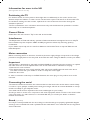 1
1
-
 2
2
-
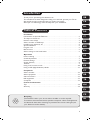 3
3
-
 4
4
-
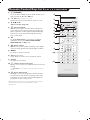 5
5
-
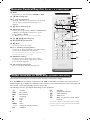 6
6
-
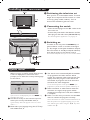 7
7
-
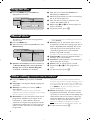 8
8
-
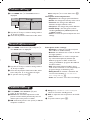 9
9
-
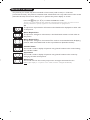 10
10
-
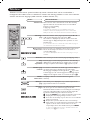 11
11
-
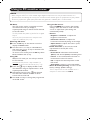 12
12
-
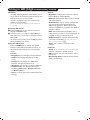 13
13
-
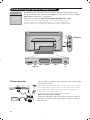 14
14
-
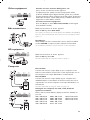 15
15
-
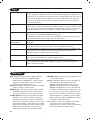 16
16
-
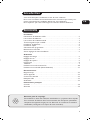 17
17
-
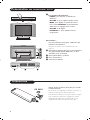 18
18
-
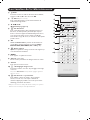 19
19
-
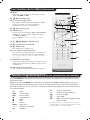 20
20
-
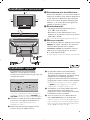 21
21
-
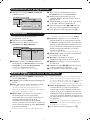 22
22
-
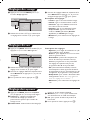 23
23
-
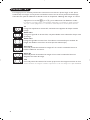 24
24
-
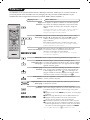 25
25
-
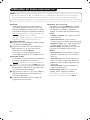 26
26
-
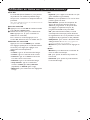 27
27
-
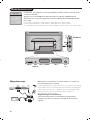 28
28
-
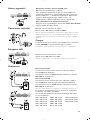 29
29
-
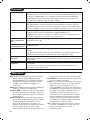 30
30
-
 31
31
-
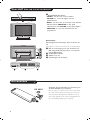 32
32
-
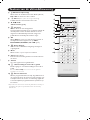 33
33
-
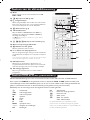 34
34
-
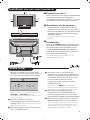 35
35
-
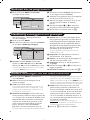 36
36
-
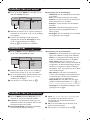 37
37
-
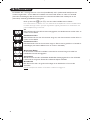 38
38
-
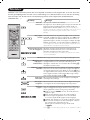 39
39
-
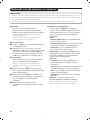 40
40
-
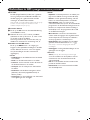 41
41
-
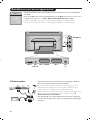 42
42
-
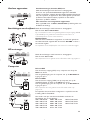 43
43
-
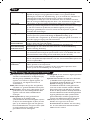 44
44
-
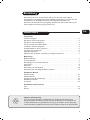 45
45
-
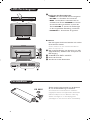 46
46
-
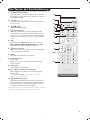 47
47
-
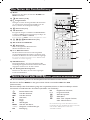 48
48
-
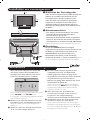 49
49
-
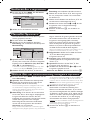 50
50
-
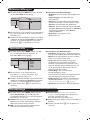 51
51
-
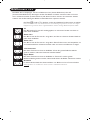 52
52
-
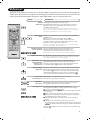 53
53
-
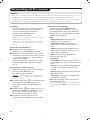 54
54
-
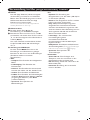 55
55
-
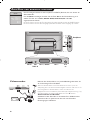 56
56
-
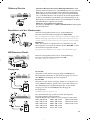 57
57
-
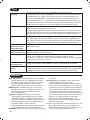 58
58
-
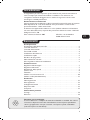 59
59
-
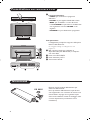 60
60
-
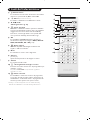 61
61
-
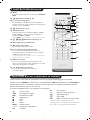 62
62
-
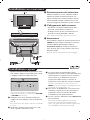 63
63
-
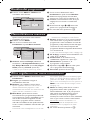 64
64
-
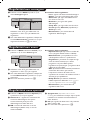 65
65
-
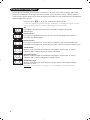 66
66
-
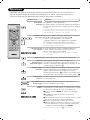 67
67
-
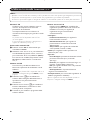 68
68
-
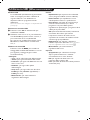 69
69
-
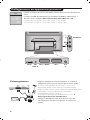 70
70
-
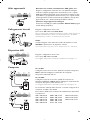 71
71
-
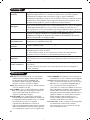 72
72
-
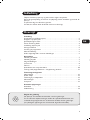 73
73
-
 74
74
-
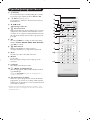 75
75
-
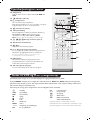 76
76
-
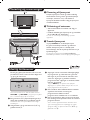 77
77
-
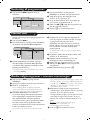 78
78
-
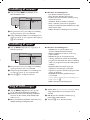 79
79
-
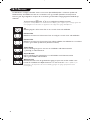 80
80
-
 81
81
-
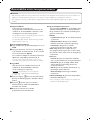 82
82
-
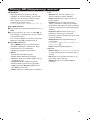 83
83
-
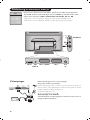 84
84
-
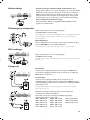 85
85
-
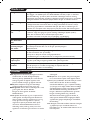 86
86
-
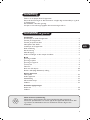 87
87
-
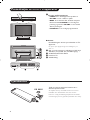 88
88
-
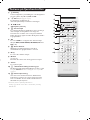 89
89
-
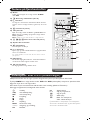 90
90
-
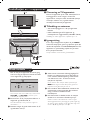 91
91
-
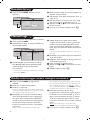 92
92
-
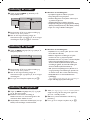 93
93
-
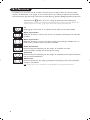 94
94
-
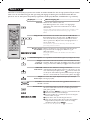 95
95
-
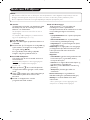 96
96
-
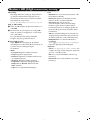 97
97
-
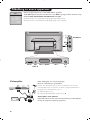 98
98
-
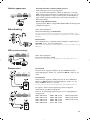 99
99
-
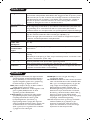 100
100
-
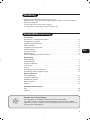 101
101
-
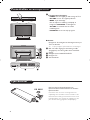 102
102
-
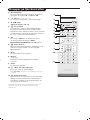 103
103
-
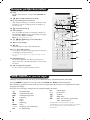 104
104
-
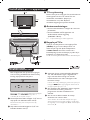 105
105
-
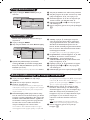 106
106
-
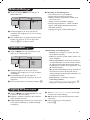 107
107
-
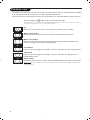 108
108
-
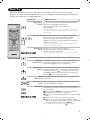 109
109
-
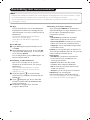 110
110
-
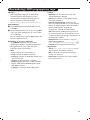 111
111
-
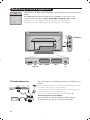 112
112
-
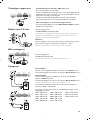 113
113
-
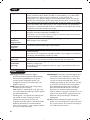 114
114
-
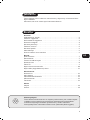 115
115
-
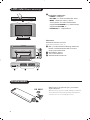 116
116
-
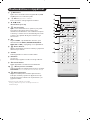 117
117
-
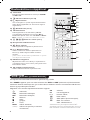 118
118
-
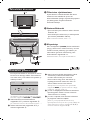 119
119
-
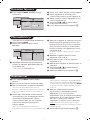 120
120
-
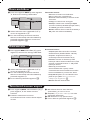 121
121
-
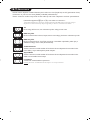 122
122
-
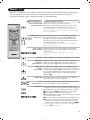 123
123
-
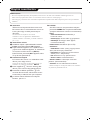 124
124
-
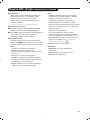 125
125
-
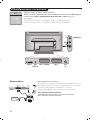 126
126
-
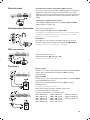 127
127
-
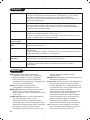 128
128
-
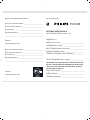 129
129
-
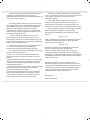 130
130
-
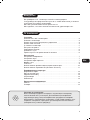 131
131
-
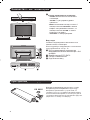 132
132
-
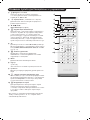 133
133
-
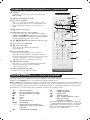 134
134
-
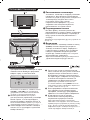 135
135
-
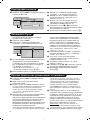 136
136
-
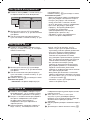 137
137
-
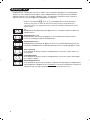 138
138
-
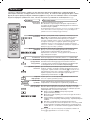 139
139
-
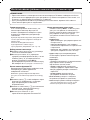 140
140
-
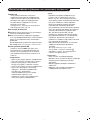 141
141
-
 142
142
-
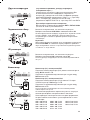 143
143
-
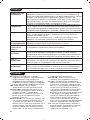 144
144
-
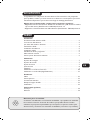 145
145
-
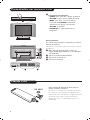 146
146
-
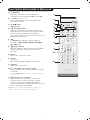 147
147
-
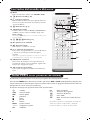 148
148
-
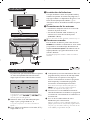 149
149
-
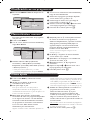 150
150
-
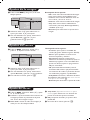 151
151
-
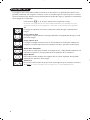 152
152
-
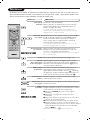 153
153
-
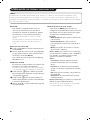 154
154
-
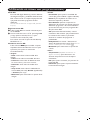 155
155
-
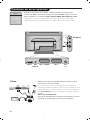 156
156
-
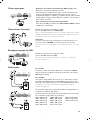 157
157
-
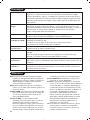 158
158
-
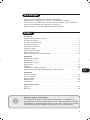 159
159
-
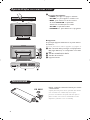 160
160
-
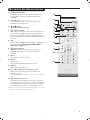 161
161
-
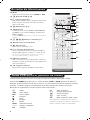 162
162
-
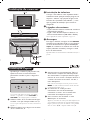 163
163
-
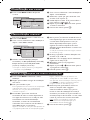 164
164
-
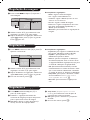 165
165
-
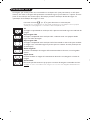 166
166
-
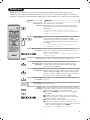 167
167
-
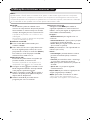 168
168
-
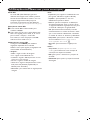 169
169
-
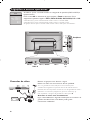 170
170
-
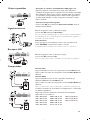 171
171
-
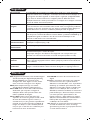 172
172
-
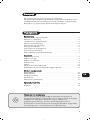 173
173
-
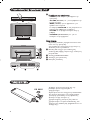 174
174
-
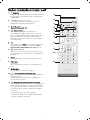 175
175
-
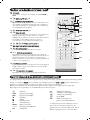 176
176
-
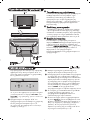 177
177
-
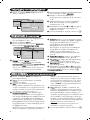 178
178
-
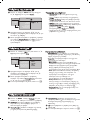 179
179
-
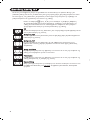 180
180
-
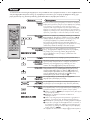 181
181
-
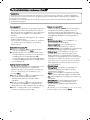 182
182
-
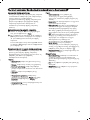 183
183
-
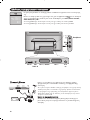 184
184
-
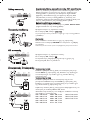 185
185
-
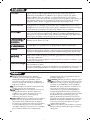 186
186
-
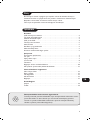 187
187
-
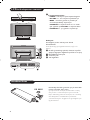 188
188
-
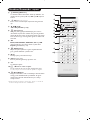 189
189
-
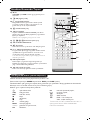 190
190
-
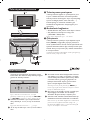 191
191
-
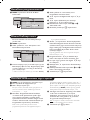 192
192
-
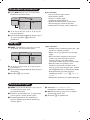 193
193
-
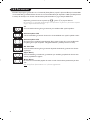 194
194
-
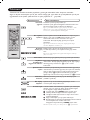 195
195
-
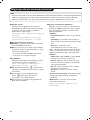 196
196
-
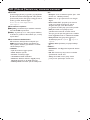 197
197
-
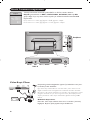 198
198
-
 199
199
-
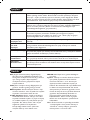 200
200
-
 201
201
-
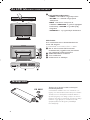 202
202
-
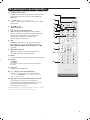 203
203
-
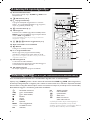 204
204
-
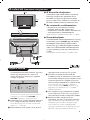 205
205
-
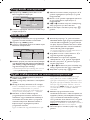 206
206
-
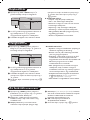 207
207
-
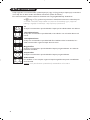 208
208
-
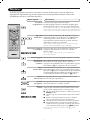 209
209
-
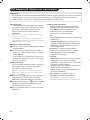 210
210
-
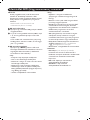 211
211
-
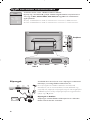 212
212
-
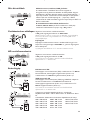 213
213
-
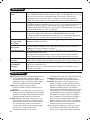 214
214
-
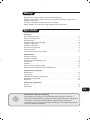 215
215
-
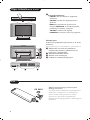 216
216
-
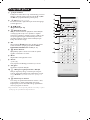 217
217
-
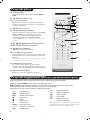 218
218
-
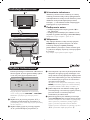 219
219
-
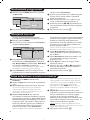 220
220
-
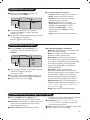 221
221
-
 222
222
-
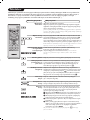 223
223
-
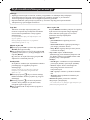 224
224
-
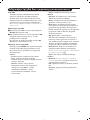 225
225
-
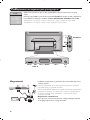 226
226
-
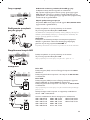 227
227
-
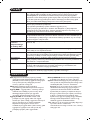 228
228
-
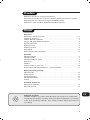 229
229
-
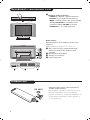 230
230
-
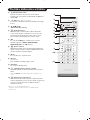 231
231
-
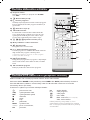 232
232
-
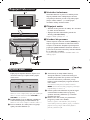 233
233
-
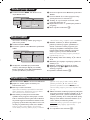 234
234
-
 235
235
-
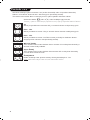 236
236
-
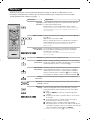 237
237
-
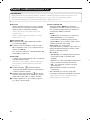 238
238
-
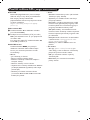 239
239
-
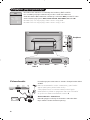 240
240
-
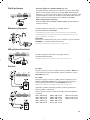 241
241
-
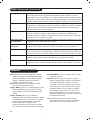 242
242
-
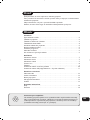 243
243
-
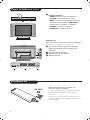 244
244
-
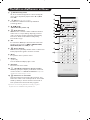 245
245
-
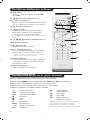 246
246
-
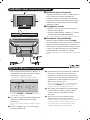 247
247
-
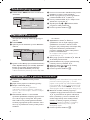 248
248
-
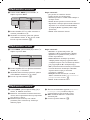 249
249
-
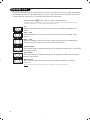 250
250
-
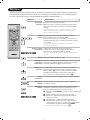 251
251
-
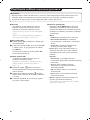 252
252
-
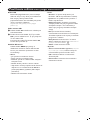 253
253
-
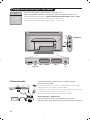 254
254
-
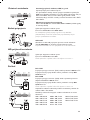 255
255
-
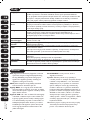 256
256
Philips 26PF4310/10 Kullanım kılavuzu
- Tip
- Kullanım kılavuzu
- Bu kılavuz aynı zamanda aşağıdakiler için de uygundur:
diğer dillerde
- slovenčina: Philips 26PF4310/10 Používateľská príručka
- español: Philips 26PF4310/10 Manual de usuario
- français: Philips 26PF4310/10 Manuel utilisateur
- italiano: Philips 26PF4310/10 Manuale utente
- svenska: Philips 26PF4310/10 Användarmanual
- čeština: Philips 26PF4310/10 Uživatelský manuál
- polski: Philips 26PF4310/10 Instrukcja obsługi
- Deutsch: Philips 26PF4310/10 Benutzerhandbuch
- português: Philips 26PF4310/10 Manual do usuário
- English: Philips 26PF4310/10 User manual
- dansk: Philips 26PF4310/10 Brugermanual
- suomi: Philips 26PF4310/10 Ohjekirja
- Nederlands: Philips 26PF4310/10 Handleiding
İlgili makaleler
-
Philips 32PF5320/10 Kullanım kılavuzu
-
Philips 29PT5307/62 Kullanım kılavuzu
-
Philips 29PT8640/12 Kullanım kılavuzu
-
Philips 21PT4458/58 Kullanım kılavuzu
-
Philips 29PT5460/01 Kullanım kılavuzu
-
Philips 26PF9956 Kullanım kılavuzu
-
Philips 21PT5408/01 Kullanım kılavuzu
-
Philips 14PF7846/58 Kullanım kılavuzu
-
Philips 21PT5518/58 Kullanım kılavuzu
-
Philips 21PT5409 Kullanım kılavuzu